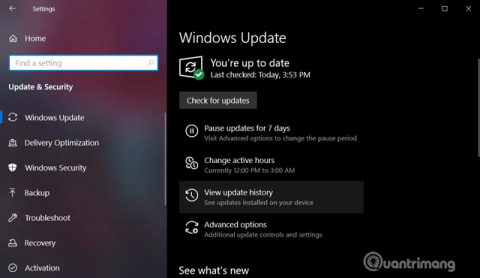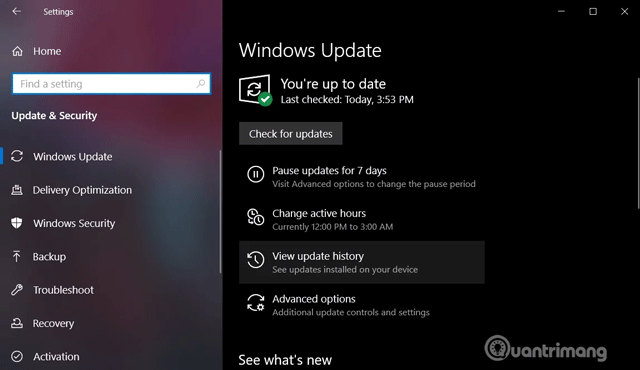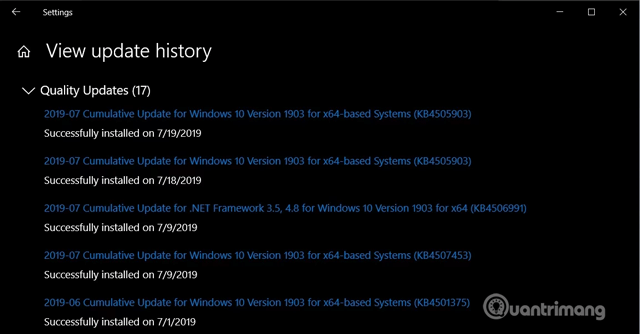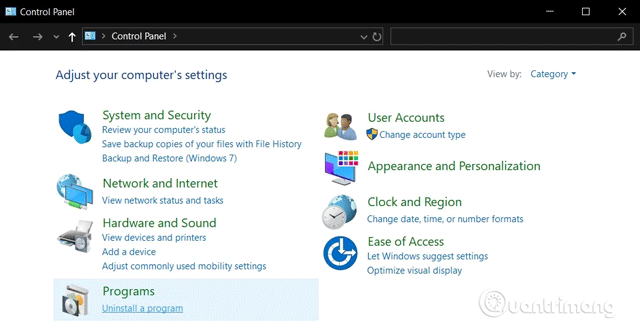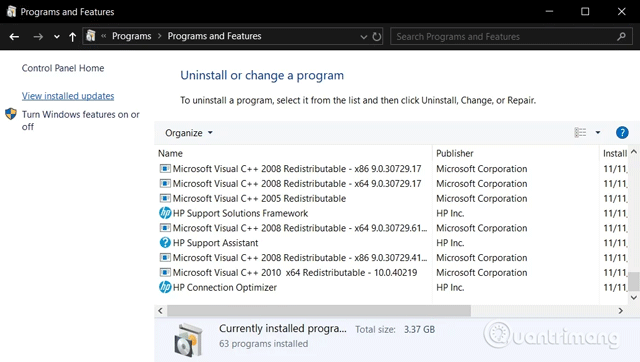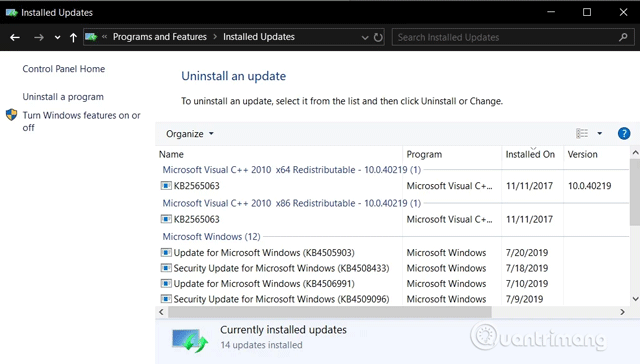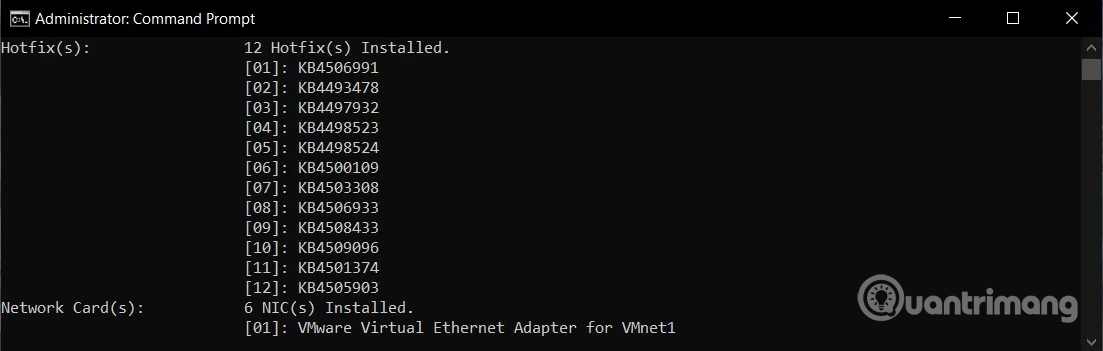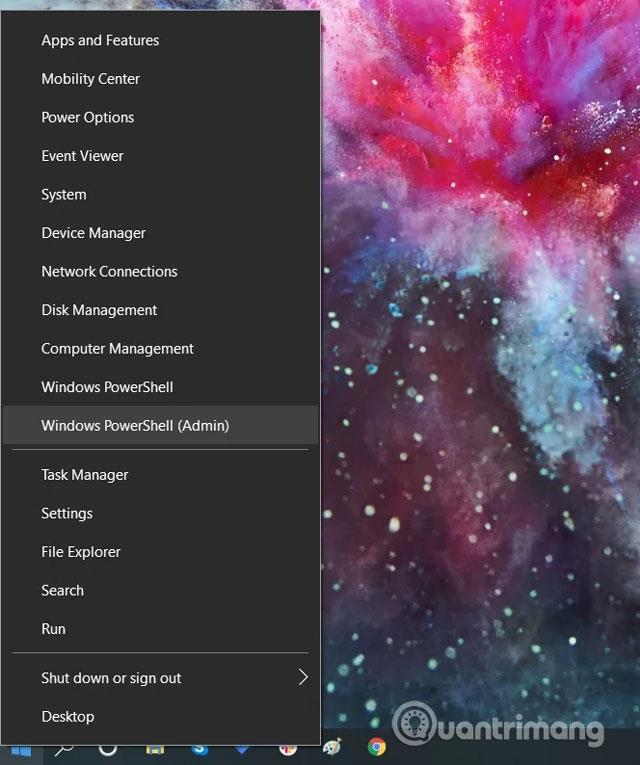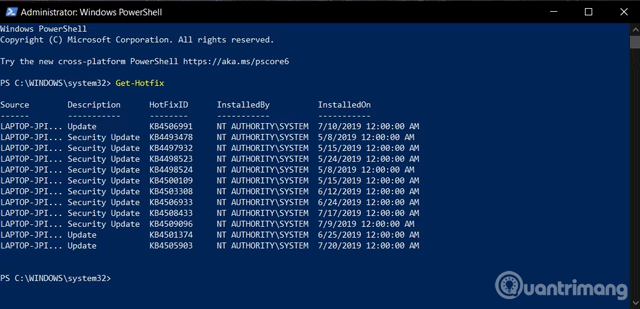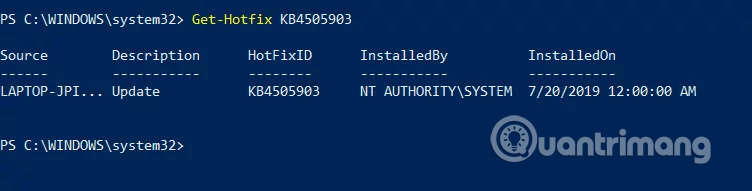A Windows 10 összesített frissítéseit havonta legalább kétszer adják ki, és biztonsági és nem biztonsági javításokat is tartalmaznak. A rendszer automatikusan letölti és telepíti a háttérben, amely fontos funkciók fejlesztéseket és biztonsági javításokat biztosít. Szervizverem frissítések, biztonsági összetevők telepítése a felhasználó beleegyezése nélkül.
A Windows 10 frissítése nem mindig egyszerű, a folyamat meghiúsulhat vagy károsíthatja a számítógépet. Ezért érdemes megtekintenie a frissítések telepítési előzményeit, hogy diagnosztizálhassa a problémákat, vagy hogy számítógépe mindig naprakész legyen.
Ez a cikk bemutat néhány módszert a frissítési előzmények megtekintéséhez a Windows 10 rendszerben.
Utasítások a Windows 10 frissítési előzményeinek megtekintéséhez
1. A frissítési előzmények megtekintése a Beállítások alkalmazással
A Windows rendszerre telepített frissítéseket a Beállítások alkalmazáson keresztül tekintheti meg. Az ellenőrzéshez kövesse az alábbi lépéseket:
1. lépés . Nyissa meg a Start menüt.
2. lépés: Nyissa meg a beállításokat .
3. lépés . Lépjen a Frissítés és biztonság > Windows Update menüpontra .
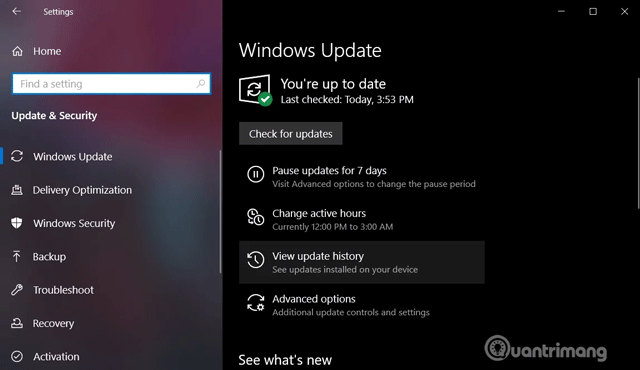
4. lépés . Kattintson a Frissítési előzmények megtekintése elemre .
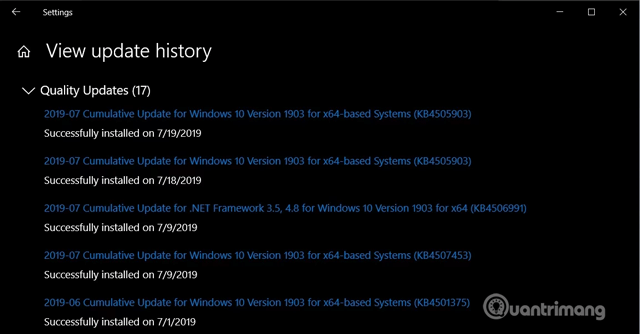
A Windows Frissítési előzmények oldalon láthatja a frissítések listáját és azt, hogy mikor telepítették őket a számítógépére.
2. A frissítési előzmények megtekintése a Vezérlőpult segítségével
Más frissítések, például a Windows 10 Service Stack, az Intel Microcodes és a Visual Studio nem szerepelnek a Windows Update oldalon. Ezért a további frissítések listájának megtekintéséhez el kell érnie a Vezérlőpultot .
1. lépés . Nyissa meg a Start menüt vagy a Cortanát.
2. lépés . Keresse meg a Vezérlőpultot .
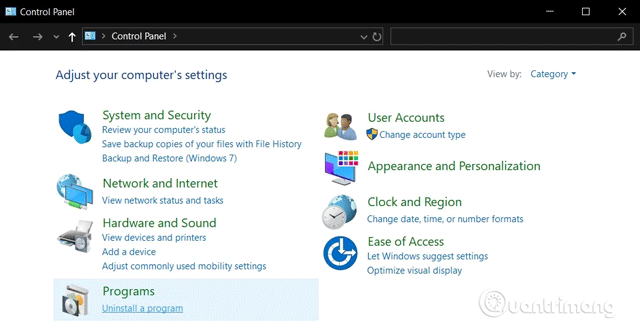
3. lépés . A Vezérlőpulton lépjen a Programok > Programok és szolgáltatások menüpontra .
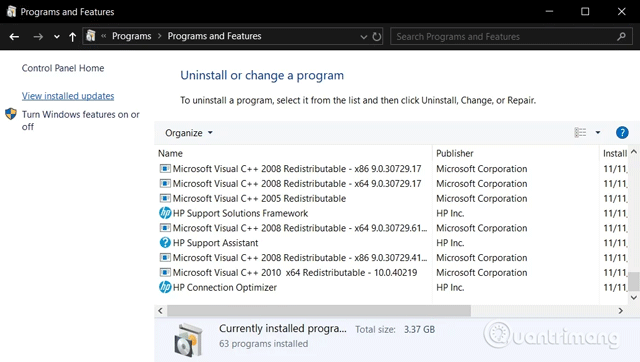
4. lépés . Kattintson a Telepített frissítések megtekintése elemre a további frissítések listájának megtekintéséhez.
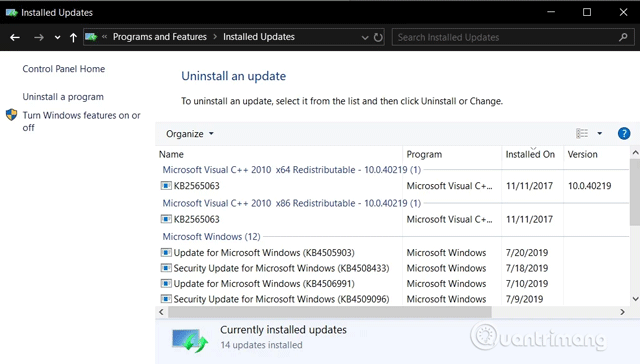
5. lépés . A kereséshez használhatja a keresősávot is, és megadhatja a frissítés KB-számát.
3. A frissítési előzmények megtekintése a parancssor használatával
A frissítési előzményeket a Command Prompt és a systeminfo parancs segítségével tekintheti meg . Ez a módszer akkor hasznos, ha azt szeretné, hogy a kötegfájl frissítse a listát.
1. lépés . Nyissa meg a keresést/Cortanát.
2. lépés . Keresse meg a cmd-t .

3. lépés . Nyissa meg a Parancssort rendszergazdai jogokkal .

4. lépés . Írja be a systeminfo.exe parancsot , és nyomja meg az Enter billentyűt .
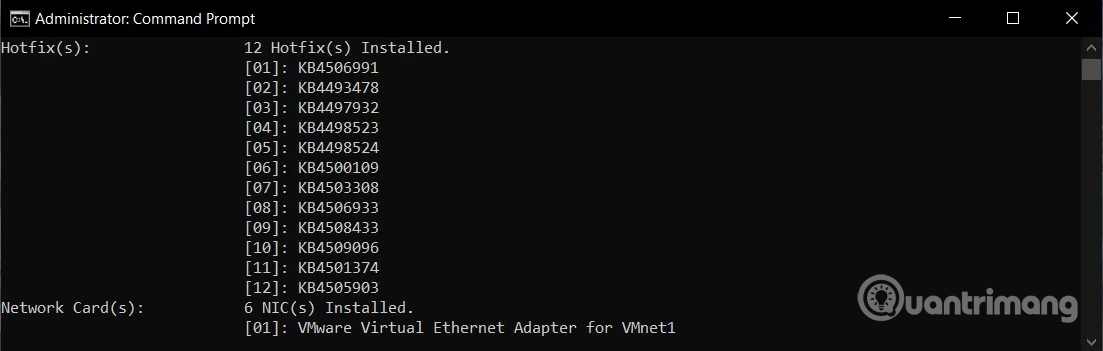
5. lépés . A Gyorsjavítás(ok) részben a számítógépére telepített Windows-frissítések listája található.
4. A frissítési előzmények megtekintése a PowerShell használatával
Végső megoldásként a PowerShell segítségével megtekintheti a frissítési listát, és lekérdezheti az adott frissítéseket. Ez a módszer rendkívül hasznos azoknak a rendszergazdáknak, akik szeretnék tudni, hogy mely számítógépekre van telepítve egy adott frissítés.
1. lépés . Kattintson jobb gombbal a Start menü ikonjára.
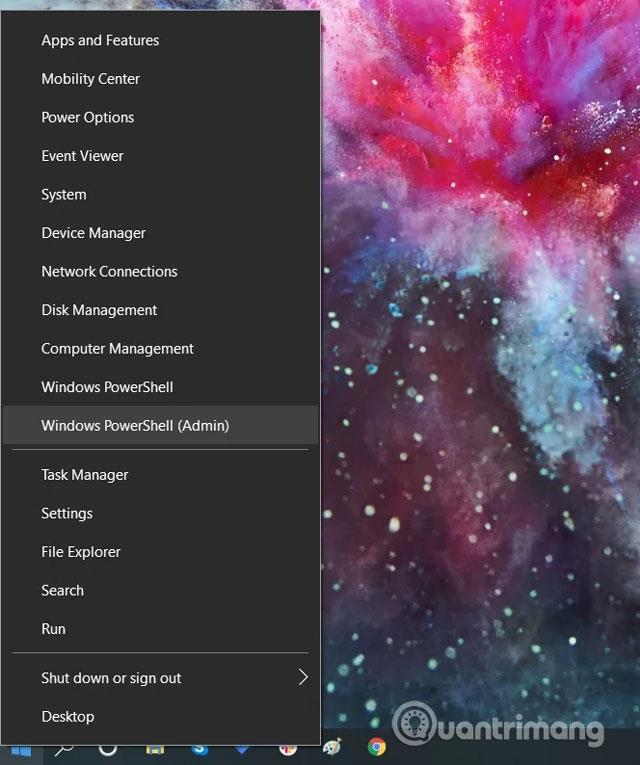
2. lépés . Kattintson a Windows PowerShell (Rendszergazda) elemre .
3. lépés . A megnyíló PowerShellbe írja be a Get-Hotfix parancsot , és nyomja meg az Enter billentyűt a frissítések listájának és telepítési idejének megtekintéséhez.
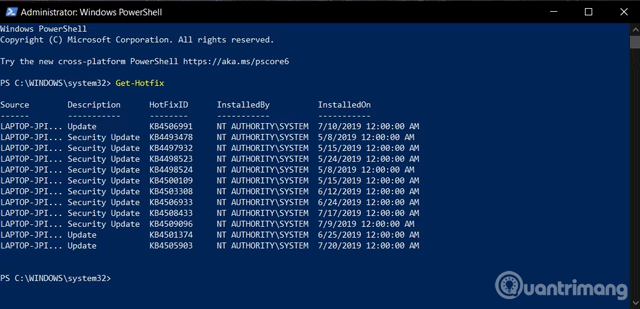
4. lépés . A telepített frissítést a KB-szám argumentumként is megtekintheti. Például a Get-Hotfix KB4505903 parancs ellenőrzi , hogy a KB4497932 telepítve van-e.
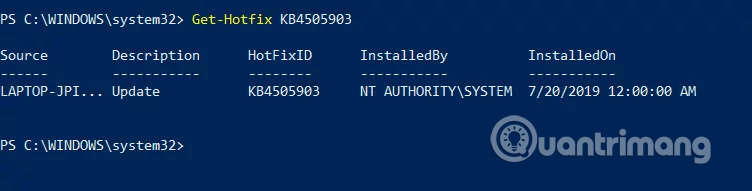
Sok sikert kívánok!